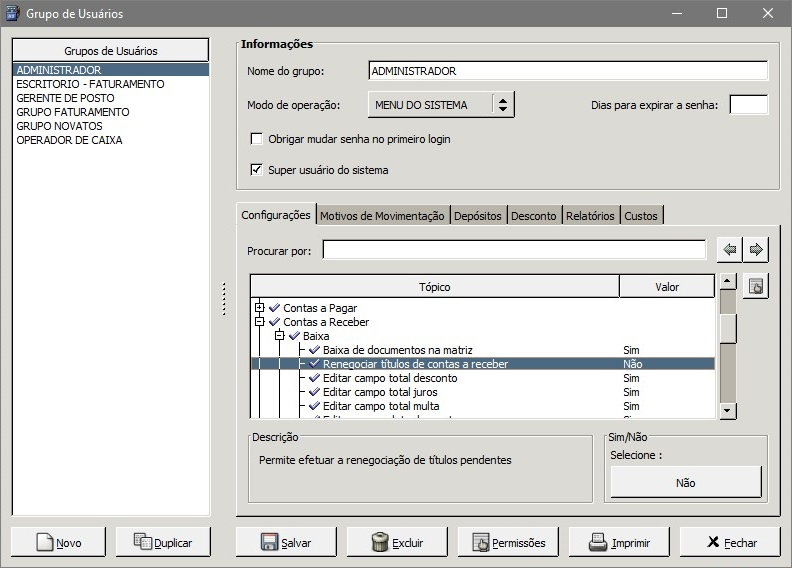1 Conceito
A rotina de Renegociação de Títulos e Apropriação de Juros permitirá renegociar os títulos pendentes dos clientes aplicando juros mensais, ou até mesmo um valor fixo para as parcelas. Os juros serão contabilizados em uma conta especifica e serão contabilizados na conta padrão de juros somente após a baixa dos títulos.
2 Requisitos
Para utilizar a rotina de Renegociação de Títulos e Apropriação de Juros será necessário realizar as configurações no módulo Gerencial.
3 Configurações
As configurações para funcionamento da rotina de Renegociação de Títulos e Apropriação de Juros devem ser realizadas no módulo Gerencial e serão descritas nos próximos capítulos.
3.1 Permissões de Acesso
As permissões de acesso podem ser liberadas ou restritas de acordo com as políticas da empresa e seus respectivos grupos de usuários. Para configurar as permissões de usuário acessar Configurações > Usuários > Grupos de Usuários > aba Configurações, a seguir a lista das permissões disponíveis:
- Contas a Receber > Baixa > Renegociar títulos de contas a receber;
- Relatórios > Relatório de juros de títulos renegociados.
Conforme exemplo a seguir:
3.2 Plano de Contas
Para funcionamento das rotinas de Renegociação de Títulos e Apropriação de Juros, será necessário configurar contas no Plano de Contas do sistema, por meio do módulo Gerencial > Cadastros > Planos de Contas.
Será exibida a tela conforme imagem a seguir:
Esta tela possui os botões:
- Novo: permitirá incluir contas ao plano de contas;
- Editar: permitirá editar a conta selecionada;
- Excluir: permitirá excluir a conta selecionada;
- Procurar: permitirá procurar por uma conta;
- Atualizar: permitirá atualizar o plano de contas;
- Fechar: permitirá fechar a tela.
3.2.1 Transitória - Renegociação
Clicar no botão Novo, será exibida a tela conforme imagem a seguir:
Nesta tela informar os campos:
- Tipo contábil: selecionar a opção Débito;
- Nome: informar o nome da conta. Por padrão informar o nome Transitória – Renegociação.
Na aba Opções habilitar a opção:
- Aceitar lançamentos: permitirá que a conta aceite lançamentos.
Após, clicar no botão Confirmar para registrar as alterações.
3.2.2 Juros Pendentes
Selecionar a conta Ativo > Valores a Receber e clicar no botão Novo, será exibida a tela conforme imagem a seguir:
Nesta tela informar os campos:
- Tipo contábil: selecionar a opção Crédito;
- Nome: informar o nome da conta. Por padrão informar o nome Juros Pendentes;
- Tipo: selecionar a opção Conta a receber.
Na aba Opções habilitar a opção:
- Aceitar lançamentos: permitirá que a conta aceite lançamentos.
Após, clicar no botão Confirmar para registrar as alterações.
3.3 Chave Plano de Contas
Será necessário vincular as chaves do sistema com as contas criadas, para isto, no módulo Gerencial acessar o menu Configurações > Parâmetros > Contas. Selecionar a chave PROVISAO DE JUROS e vincular à conta Juros Pendentes criada no capítulo 3.2.2. Selecionar a chave RENEGOCIAÇÃO DE TITULOS e vincular à conta Transitória - Renegociação criada no capítulo 3.2.1. Após realizar os vínculos, clicar no botão Salvar informações.
Conforme imagem a seguir:
3.4 Motivos de Movimentação
Para executar a rotina de Renegociação de Títulos e Apropriação de Juros, será necessário criar motivos de movimentação. Para isto, acessar o módulo Gerencial > Cadastros > Motivos de movimentação. Clicar no botão Novo. A tela a seguir será exibida:
3.4.1 Baixa de Título por Renegociação
Será necessário criar um motivo de movimentação para realizar a baixa do título original e renegociar o mesmo. Para isso, clicar no botão Novo, preencher os campos:
- Conta debitar: informar a conta Transitória – Renegociação criada no capítulo 3.2.1;
- Contra creditar: informar a conta Valores a Receber 1.3;
- Tipo movto: selecionar a opção Baixa de Pendência.
- Tipo movto: marcar a opção Forma Baixa.
Conforme imagem a seguir:
Após o preenchimento dos campos, clicar no botão Salvar para registrar as alterações.
3.4.2 Título Renegociado
Será necessário criar um motivo de movimentação para o título renegociado. Para isso, clicar no botão Novo, preencher os campos:
- Conta debitar: informar a conta Valores a Receber;
- Contra creditar: informar a conta Transitória – Renegociação criada no capítulo 3.2.1;
- Tipo movto: selecionar a opção Normal.
Conforme imagem a seguir:
Após o preenchimento dos campos, clicar no botão Salvar para registrar as alterações.
3.4.3 Provisão de Juros
Será necessário criar um motivo de movimentação para a provisão de juros. Para isto, clicar no botão Novo, preencher os campos:
- Conta debitar: informar a conta Transitória – Renegociação criada no capítulo 3.2.1;
- Contra creditar: informar a conta Juros Pendentes criada no capítulo 3.2.2;
- Tipo movto: selecionar a opção Normal.
Conforme imagem a seguir:
Após o preenchimento dos campos, clicar no botão Salvar para registrar as alterações.
3.4.4 Baixa de Provisão de Juros
Será necessário criar um motivo de movimentação para realizar a baixa dos juros provisionados. Lembrando que a baixa dos juros irá ocorrer somente no pagamento das parcelas renegociadas, e somente nesse momento, o sistema irá contabilizar os valores da conta de Receita com Juro. Após clicar no botão Novo, preencher os campos:
- Conta debitar: informar a conta Juros Pendentes criada no capítulo 3.2.2;
- Contra creditar: informar a conta Receitas Juros criada no capítulo 3.2.1;
- Tipo movto: selecionar a opção Normal.
Conforme imagem a seguir:
Após o preenchimento dos campos, clicar no botão Salvar para registrar as alterações.
3.4.5 Outras Despesas
Será necessário criar um motivo de movimentação para realizar o lançamento de outras despesas. Após clicar no botão Novo, preencher os campos:
- Conta debitar: informar a conta Despesas;
- Contra creditar: informar a conta Transitória – Renegociação criada no capítulo 3.2.1;
- Tipo movto: selecionar a opção Normal.
Conforme imagem a seguir:
Após o preenchimento dos campos, clicar no botão Salvar para registrar as alterações.
3.5 Chave Motivo de Movimentação
Será necessário vincular as chaves do sistema com os motivos de movimentação criados, para isto, no módulo Gerencial acessar o menu Configurações > Parâmetros > Motivos de movimentação. Selecionar a chave JUROS e vincular com o motivo de movimentação Juros. Após realizar o vínculo, clicar no botão Salvar informações.
Conforme imagem a seguir:
4 Funcionalidades
A rotina de Renegociação de Títulos e Apropriação de Juros permitirá renegociar os títulos pendentes dos clientes aplicando juros mensais, ou até mesmo um valor fixo para as parcelas, assim como realizar as baixas dos mesmos. O sistema permitirá também realizar a renegociação de uma renegociação. Os juros serão contabilizados em uma conta especifica e serão contabilizados na conta padrão de juros somente após a baixa dos títulos.
4.1 Renegociação de Títulos
Para realizar a renegociação de títulos, acessar o módulo Gerencial > Financeiro > Contas a Receber > Renegociação de Títulos. A tela a seguir será exibida:
A guia Títulos a Renegociar exibirá os títulos que serão renegociados. Esta guia possui os campos:
- Data: exibirá a data do título;
- Vencto: exibirá a data de vencimento;
- Documento: exibirá o identificar do documento;
- Motivo: exibirá o motivo de movimentação;
- Cliente: exibirá o cliente;
- Juros Pend.: exibirá os juros pendentes. Apenas para títulos renegociados;
- Valor: exibirá o valor do título.
Esta guia possui os botões:
- Adicionar: permitirá adicionar títulos a renegociar;
- Excluir: permitirá retirar o título a renegociar;
- Detalhar: exibirá detalhes do título selecionado;
- Rastrear: permitirá rastrear o título selecionado.
Para renegociar títulos clicar no botão Adicionar. A tela a seguir será exibida:
Esta tela possui os filtros:
- Cliente: informar o cliente;
- Conta: informar a conta;
- Empresa: informar a empresa;
- Vencto. entre: informar a data de vencimento;
- Emissão entre: informar a data de emissão;
- Receb. entre: informar a data de recebimento;
- Placa: informar a placa.
O filtro Situação permitirá selecionar as opções:
- Recebida: exibirá os títulos recebidos;
- Em atraso: exibirá os títulos atrasados;
- A vencer: exibirá os títulos que não venceram.
Após informar os filtros, clicar no botão Confirmar. No quadro Títulos a Renegociar serão exibidos os títulos de acordo com os filtros informados, conforme imagem a seguir:
Ao selecionar um título e clicar no botão Detalhar, a tela a seguir será exibida:
Esta tela possui os campos:
- Empresa: exibirá a empresa em que a movimentação foi realizada;
- Data movto.: exibirá data da movimentação;
- Turno: exibirá o turno;
- Usuário: exibirá o usuário;
- Motivo: exibirá o motivo de movimentação;
- Débito: exibirá a conta a debitar;
- Crédito: exibirá a conta a creditar;
- Documento: exibirá o identificador do documento;
- Data doc.: exibirá a data do documento;
- Lote: exibirá o lote;
- Pessoa: exibirá o cliente;
- Vencimento: exibirá a data de vencimento;
- Valor: exibirá o valor total;
- Observação: exibirá observações referentes ao lançamento.
Esta tela possui os botões:
- Informações: exibirá informações referentes ao cliente;
- Log: exibirá o log de operações;
- Cancelar: permitirá fechar a tela.
Na guia Cálculos serão exibidos os campos:
- Quant. parcelas: informar o número de parcelas da renegociação;
- Dias entre parcelas: informar o número de dias entre as parcelas;
- Data referência: informar a data de referência;
- Juros de atraso (% a.m.): informar a porcentagem dos juros de atraso ao mês;
- Valor juros atraso: exibirá o valor dos juros de atraso
- Juros de parc. (% a.m.): informar a porcentagem dos juros da parcela ao mês;
- Valor juros de parcelamento: exibirá o valor dos juros da parcela;
- Outras despesas: informar o valor de outras despesas. Deverá ser informado de o motivo de movimentação criado conforme capítulo 3.4.5;
- Descontos: informar o valor dos descontos.
Após informar os campos o sistema calculará automaticamente os valores. A aba Títulos Renegociados exibirá as parcelas da renegociação. Conforme imagem a seguir:
Esta aba possui os campos:
- Parcela: exibirá o número da parcela;
- Vencimento: exibirá a data de vencimento da parcela;
- Valor: exibirá o valor da parcela;
- Total de Títulos: exibirá o valor total dos títulos renegociados.
A aba Cálculo de Juros exibirá as informações do cálculo dos juros dos títulos. Conforme imagem a seguir:
Esta aba possui os campos:
- Vencimento: exibirá a data de vencimento original do título;
- Atraso: exibirá os dias em atraso;
- Valor: exibirá o valor do título;
- Valor Juros: exibirá o valor dos juros;
- Subtotal: exibirá o valor total.
Na guia Boletos informar os campos:
- Cliente: informar o cliente;
- Portador: informar o portador;
- Documento: informar o número do documento.
A opção Pagamento em carteira (não gerar boleto) permitirá a renegociação de títulos sem a necessidade de gerar boletos de cobrança.
Já a opção Utilizar o mesmo boleto do título original, permitirá que seja utilizado o mesmo boleto emitido junto ao título original. Havendo vários títulos que contenham boleto, o boleto a ser utilizado deverá ser selecionado por meio do botão , localizado ao lado da opção.
Após informar e verificar os campos, clicar no botão Confirmar – F5. Será exibida uma mensagem informando que a negociação fora realizada. Conforme imagem a seguir:
Clicar no botão OK para fechar a tela.
4.2 Renegociação de Títulos – Contas a Receber
O sistema permitirá realizar a renegociação de títulos através da rotina de Contas a Receber, para isto acessar o módulo Gerencial > Financeiro > Contas a Receber > Contas a Receber. A tela a seguir será exibida:
Informar os filtros conforme apresentado no capítulo 4.1. A tela a seguir será exibida:
Selecionar os títulos desejados e clicar no botão Renegociar. Será exibida a mesma tela, conforme capítulo 4.1.
4.3 Impressão de Boletos
Para realizar a impressão de boletos, acessar o módulo Gerencial > Financeiro > Contas a Receber > Impressão de boletos. A tela a seguir será exibida:
Nesta tela informar os filtros desejados e clicar no botão Confirmar.
5 Relatório
Os relatórios são uma importante ferramenta para a tomada de decisões, o Linx Postos AutoSystem® possui um relatório que auxiliará no controle de títulos renegociados. No próximo tópico será detalhado o relatório disponível nesta rotina.
5.1 Títulos Renegociados
O relatório Títulos Renegociados exibirá os valores relativos aos juros de títulos renegociados. Para visualizar o relatório Títulos Renegociados, acessar a rotina Financeiro > Relatórios > Contas a receber > Títulos renegociados. A tela a seguir será exibida:
Esta tela possui os filtros:
- Empresa: informar a empresa;
- Pessoa: informar o cliente;
- Data emissão: informar o período de emissão;
- Data vencto.: informar o período de vencimento.
Após selecionar os filtros desejados, clicar no botão Visualizar, o relatório será gerado conforme imagem a seguir: